時間:2023-11-22 來源:互聯網 瀏覽量:
kb5004342無法卸載,近日很多Win10用戶遇到了一個令人頭疼的問題:無法卸載已安裝的更新,這個問題給用戶的正常使用帶來了極大的困擾。幸運的是我們可以通過一些簡單的解決方法來解決這個問題。在本文中將為大家介紹一些有效的解決方法,希望能夠幫助到遇到此問題的用戶。無論是對於技術小白還是對於熟練的電腦操作者,本文都將提供詳細的步驟和操作指引,讓大家能夠輕鬆解決無法卸載Win10已安裝更新的難題。
方法一:
1. 按下【windows+i】組合鍵打開windows 設置,點擊底部的【更新和安全】;
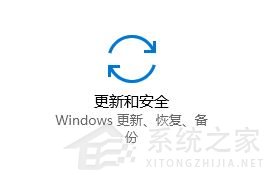
2. 在右側點擊【更新曆史記錄】;
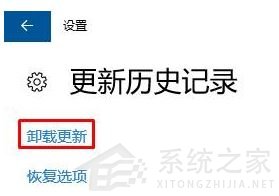
3. 在【更新曆史記錄】下點擊【卸載更新】按鈕;
4. 在對應補丁上單擊右鍵,選擇【卸載】即可!
方法二:
1. 在開始菜單上單擊鼠標右鍵,在彈出菜單中點【程序和功能】;
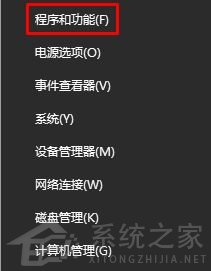
2. 點擊左上角的【查看已安裝的更新】;
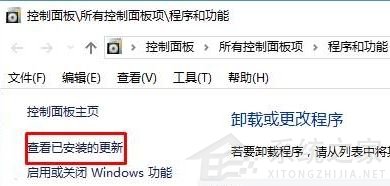
3. 在對應補丁上單擊右鍵,點擊【卸載】按提示進行卸載即可。
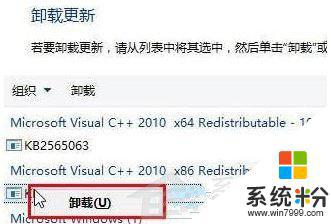
方法三:
1. 按下win+s打開搜索框,然後我們搜索 cmd ,在彈出的搜索結果中的“命令提示符”上單擊右鍵,選擇“以管理員身份運行”;
2. 打開命令提示符之後,在命令提示符窗口輸入 wusa /?,按下回車鍵;
3. 輸入命令後會彈出一個新的命令提示符窗口,紅框標出的即卸載係統更新的命令行語法;
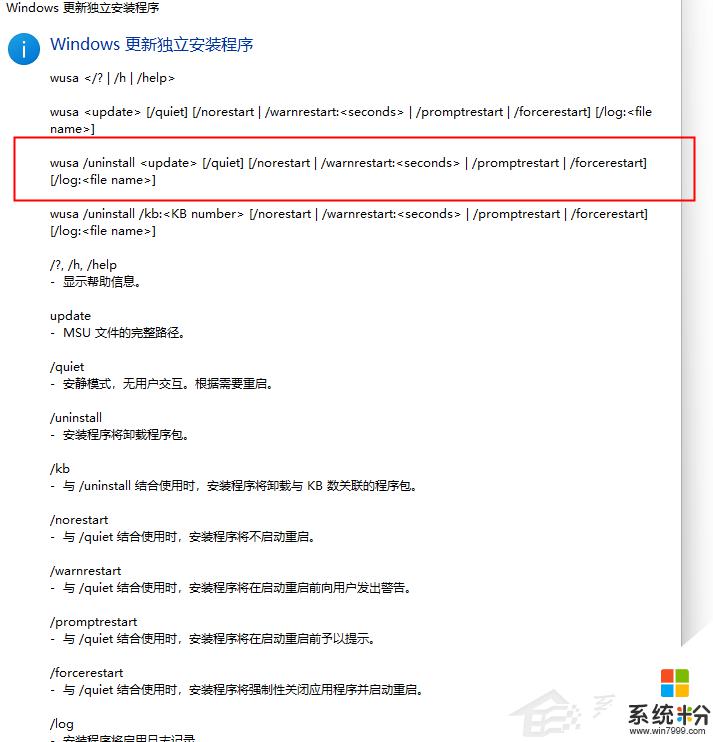
4. 照上述命令語法,找到卸載更新的語句;
5. 其中,/uninstall 表示卸載,/kb:XXXXXXX 為要卸載的更新。回車以後,指定的更新即可完美卸載。
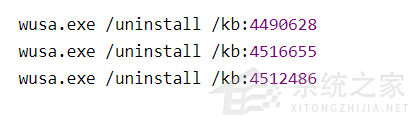
方法四:
1. 確認你要卸載的更新代號;
2. 打開 C:WindowsservicingPackages 目錄;
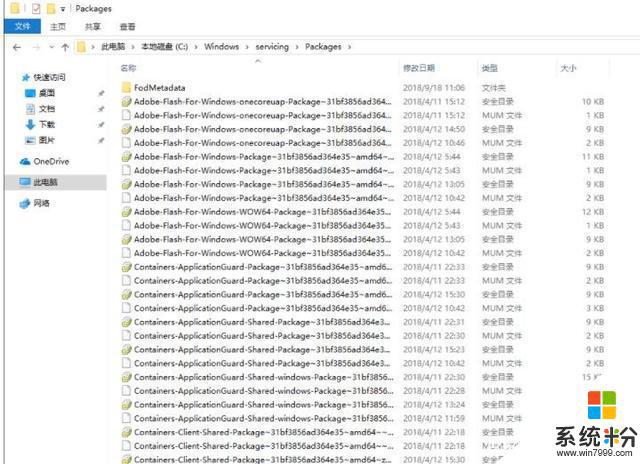
3. 搜索更新代號;
4. 打開所有的 .mum 文件,內容其實是XML文件。修改其中 permanence=“perment” 為 permanence=“removable” ;
5. 保存,需要管理員權限;
6. 保存之後,再去卸載更新,右鍵出現卸載可正常卸載更新。
以上是關於無法卸載kb5004342的全部內容,如果遇到相同問題的用戶可以參考本文中介紹的步驟來進行修複,希望對大家有所幫助。